Moderne computerteknologi - tilstedeværelsen af en computer, en printer i næsten ethvert hjem - giver dig mulighed for at tage fotografier til forskellige dokumenter, inklusive et pas, uden at ty til et fotostudios tjenester. Du kan tage et foto og samtidig billigt udskrive det derhjemme.
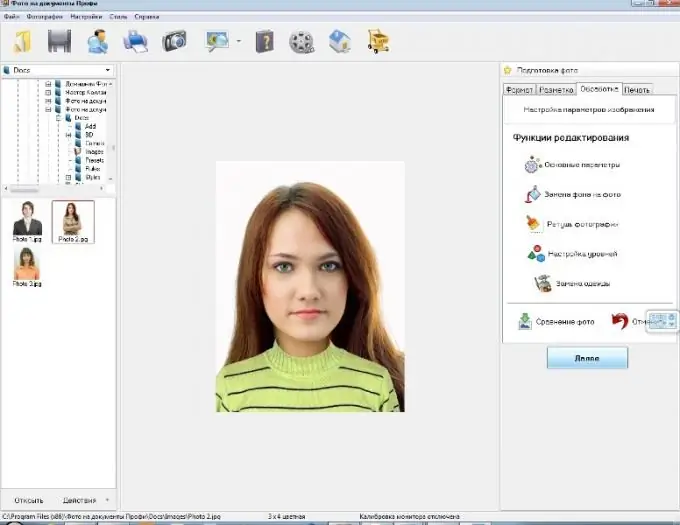
Pasfoto uden at forlade hjemmet
At lave fotografier til et dokument kan blive et middel til både grundlæggende (for ansatte i fotosaloner) og yderligere (for begyndere) indtjening. Du skal bare købe en computer, printer, kamera (de fleste af dem har dem allerede), fotopapir og speciel software, som med succes kan findes og downloades på Internettet. Bare sørg for at kigge efter et program med et serienummer ("medicin", "nøgle"), hvis tilstedeværelse giver dig mulighed for fuldt ud at bruge alle programmets funktioner. Demo- eller prøveversioner tjener som regel kun til informationsformål og giver ikke altid brugeren mulighed for at gemme det behandlede foto og udskrive det.
"Foto til dokumenter" - et program for alle
Nå, nu lidt mere om programmerne designet til at hjælpe med produktionen af pasfotografier. For eksempel er der en meget god applikation kaldet "Document Photos". Dets navn taler allerede for sig selv. Dette er en specialiseret grafisk editor, der giver dig mulighed for at forberede dokumenter til sådanne officielle dokumenter som pas, udenlandsk pas, profilbillet, certifikater, ID'er osv. Standardsættet med software indeholder omkring 20 dokumentformater, billedkorrektionfunktioner og mange andre muligheder, der er nyttige til brug i fotoorganisationer.
Programmet er meget let at bruge. Dens brugervenlige grænseflade på russisk, piktogrammer, rådgiver gør arbejdet bekvemt. Installer applikationen på din computer, start den. Åbn derefter afsnittet "Filer" på det øverste arbejdspanel, og vælg "Åbn foto" i rullemenuen. Vælg det ønskede billede, du tidligere har gemt på din computer eller flytbare medier, og føj det til projektet. Start derefter med at behandle billedet i arbejdsvinduet til højre. Angiv dokumentets format og type, kontroller emnerne "farve" (hvis dokumentet har brug for et foto i farve), "hjørne", og gå derefter til afsnittet "Markering". Her skal du følge anvisningerne bestemme midten af pupillen i venstre og højre øjne, kæben og centrum af ansigtet. Klik derefter på knappen "Næste", og gå til afsnittet med fotobehandling, hvor du kan justere den bedste lysstyrke, kontrast, mætning af billedet, justere farver, vælge skarphed og type forbedring.
Valgfrit kan du bruge funktionen Skift tøj. Programarkivet indeholder flere dusin tøj til kvinder og herre, både civile og civile. Anvend de krævede ændringer.
Derefter er det eneste, der er tilbage, at gemme og udskrive fotoet ved at indstille størrelsen på det anvendte papir og antallet af kopier.







